文章详情页
Windows11如何阻止恶意软件自动安装 电脑阻止恶意软件安装技巧
浏览:15日期:2022-06-01 17:24:37
Win10如何阻止恶意软件自动安装?我们可以将电脑安全设置中的阻止恶意软件自动安装功能开启起来。这样一些恶意程序就无法在后台自动安装广告软件了。那么Win10怎么阻止恶意软件自动安装呢?在安装过程中需要注意那些地方吗?今天小编就给大家分享Win10阻止恶意软件自动安装的教程了。
操作方法
1、首先我们点击电脑里面的开始菜单按钮。
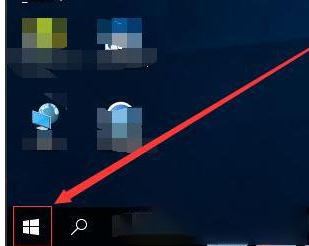
Win10怎么设置阻止恶意软件自动安装操
2、在开始菜单里面,我们找到设置按钮,并点击。
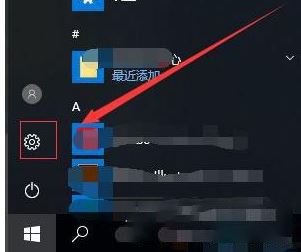
3、然后我们找到应用,并点击。
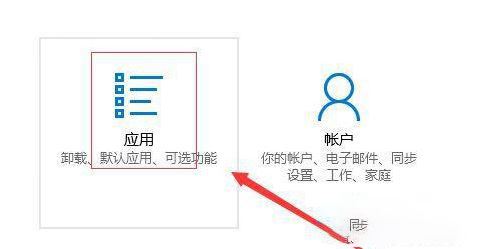
4、在应用和功能设置页面,我们可以看到应用安装下面的设置是允许来自任意位置的应用。章的设置就会导致电脑可能会自动安装一些软件。
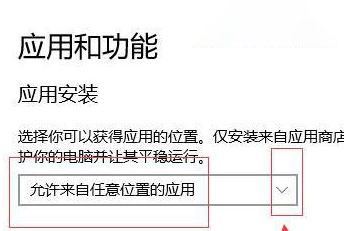
5、我们点击后面的下拉菜单按钮,然后可以选择安装应用商店之外的应用之前向我们发出警告或者是。仅允许来自应用商店的应用。

6、如果我们设置仅允许来自应用商店的应用,那么电脑。如果安装其他位置的应用就不会安装成功。

以上就是小编给大家分享的Win10阻止恶意软件自动安装的方法教程了,需要的朋友不要错过哦!
相关文章:
排行榜

 网公网安备
网公网安备